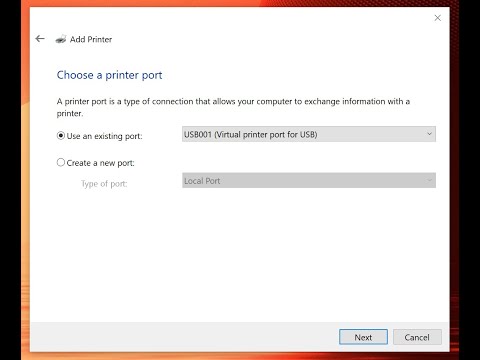
เนื้อหา
- ขั้นตอนที่ 1
- ขั้นตอนที่ 2
- ขั้นตอนที่ 3
- ขั้นตอนที่ 4
- ขั้นตอนที่ 5
- ขั้นตอนที่ 6
- ขั้นตอนที่ 7
- ขั้นตอนที่ 8
- ขั้นตอนที่ 9
- ขั้นตอนที่ 10

เครื่องพิมพ์ที่ใช้เชื่อมต่อกับคอมพิวเตอร์ผ่านสายเครื่องพิมพ์แบบขนาน เครื่องพิมพ์ส่วนใหญ่เริ่มใช้สาย USB ในการเชื่อมต่อนี้ ขณะนี้คอมพิวเตอร์สร้างพอร์ตเครื่องพิมพ์เสมือนที่ดูเหมือนพอร์ตเก่า สิ่งนี้ช่วยให้เครื่องพิมพ์ USB เข้ากันได้กับโปรแกรมรุ่นเก่า คอมพิวเตอร์ของคุณจะสร้างพอร์ต USB เสมือนโดยอัตโนมัติเมื่อคุณเชื่อมต่อและติดตั้งเครื่องพิมพ์ที่เข้ากันได้ ผู้ใช้ Windows Vista และ 7 สามารถเพิ่มพอร์ตเสมือนได้ด้วยตนเองโดยใช้การตั้งค่าเครื่องพิมพ์เครือข่าย
ขั้นตอนที่ 1
คลิก "Start" และเลือก "Devices and Printers" หากคุณไม่เห็นตัวเลือกนี้ให้พิมพ์ "Printer" ในช่องค้นหาของ Windows แล้วกด "Enter"
ขั้นตอนที่ 2
คลิกขวาที่เครื่องพิมพ์เครือข่ายแล้วเลือก "Sharing"
ขั้นตอนที่ 3
เลือกตัวเลือก "Share this printer"
ขั้นตอนที่ 4
ป้อนชื่อเครื่องพิมพ์ที่คุณต้องการใช้ในฟิลด์ "Share name"
ขั้นตอนที่ 5
เข้าถึงคอมพิวเตอร์เครื่องที่สองและเข้าถึง "แผงควบคุม" จากเมนู "เริ่ม"
ขั้นตอนที่ 6
คลิกที่ตัวเลือก "เครื่องพิมพ์" (หากคุณใช้ Vista ขึ้นไปคุณจะอยู่ในส่วน "ฮาร์ดแวร์และเสียง")
ขั้นตอนที่ 7
เลือก "เพิ่มเครื่องพิมพ์"
ขั้นตอนที่ 8
เลือกเพิ่มเครื่องพิมพ์เครือข่ายและรอให้รายการเครื่องพิมพ์ที่พร้อมใช้งานปรากฏขึ้น หากของคุณไม่อยู่ในรายการให้เลือกตัวเลือก "เครื่องพิมพ์ที่ฉันต้องการไม่อยู่ในรายการ"
ขั้นตอนที่ 9
เลือก "ค้นหาเครื่องพิมพ์" และคลิก "ถัดไป" คุณสามารถเลือกเครื่องพิมพ์ของคุณจากรายการ
ขั้นตอนที่ 10
กด "ตกลง" เพื่อบันทึกเครื่องพิมพ์จากนั้นพอร์ตเสมือนจะถูกเพิ่ม คุณสามารถดูได้โดยคลิกขวาที่ไอคอนเครื่องพิมพ์เลือก "Properties" จากนั้นคลิกที่แท็บ "Door"